Två öron, två högtalare – de flesta ljudfiler spelas in med det i åtanke, oavsett om du använder två högtalare eller ett par hörlurar.
Du kan använda fler högtalare effektivt eftersom ljudkanalerna är uppdelade på fler än två högtalare. Om du använder mindre än två högtalare kommer dock ljudkvaliteten att försämras – hälften av ljudet kan inte spelas upp. Detta beror vanligtvis på att din dator är inställd för uppspelning av stereohögtalare med två eller flera högtalare, inte monouppspelning för en.
Tack och lov kan du snabbt aktivera monoljud på Windows 11 (eller inaktivera det igen) för att dra fördel av en enda högtalare. Denna guide kommer att förklara hur.
Aktivera eller inaktivera Mono Audio på Windows 11 via ljudinställningar
Det snabbaste sättet att aktivera eller inaktivera monoljud på Windows 11 är via menyn Ljudinställningar i appen Inställningar .
Så här aktiverar eller inaktiverar du monoljud i Windows 11:
- Öppna Start-menyn och välj Inställningar .
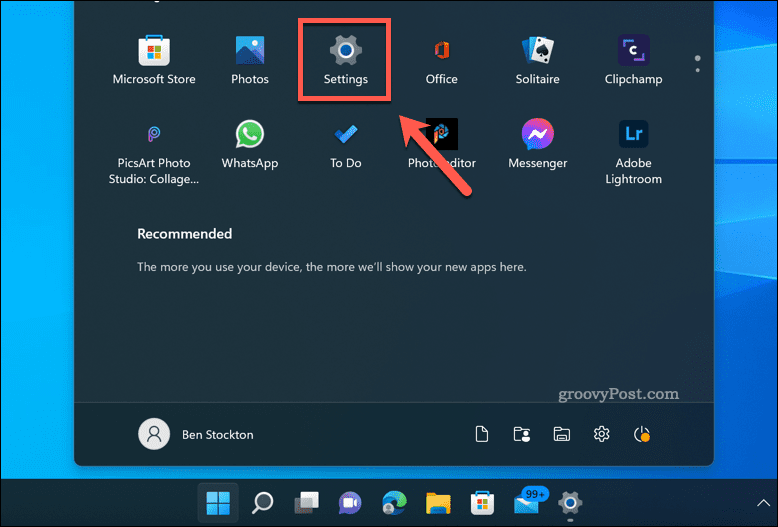
- I Inställningar trycker du på System > Ljud .
- Rulla ned till avsnittet Utdata .
- Tryck på Mono- ljudreglaget för att placera det i På -läget.
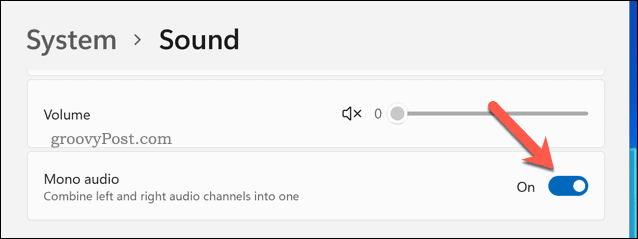
- För att stänga av monoljud, tryck på Mono-ljudreglaget igen för att placera det i Av -läget.
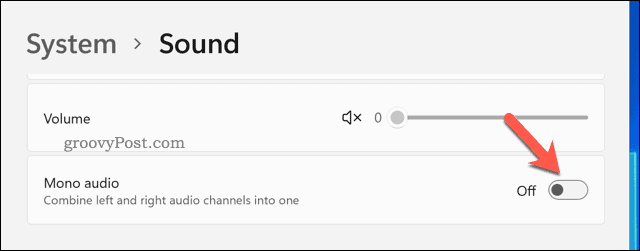
Med monoljud påslaget hör du bara en enda ljudkanal. Du kommer att förlora lite djup i ditt ljud, men båda ljudkanalerna (utgången avsedd för två högtalare) kommer att kombineras. Detta gör att du bättre kan höra ljudet på en enda högtalare.
Aktivera eller inaktivera Mono Audio i Windows 11 via tillgänglighetsinställningar
Det är också möjligt att aktivera eller inaktivera monoljud på en Windows 11-dator via tillgänglighetsmenyn i appen Inställningar . Detta för att hjälpa personer med hörselproblem.
Så här aktiverar du monoljud via tillgänglighetsinställningar i Windows 11:
- Öppna Start-menyn och välj Inställningar .
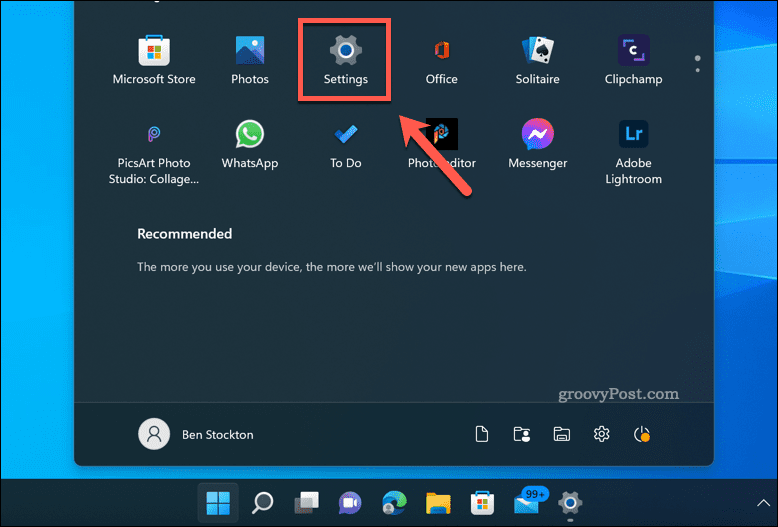
- I Inställningar väljer du Tillgänglighet till vänster.
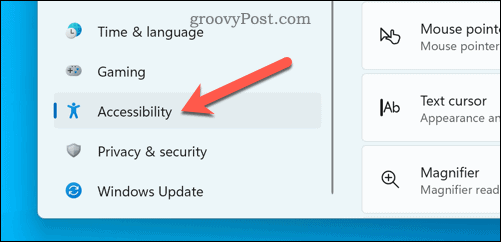
- Under hörselavsnittet trycker du på Ljud .
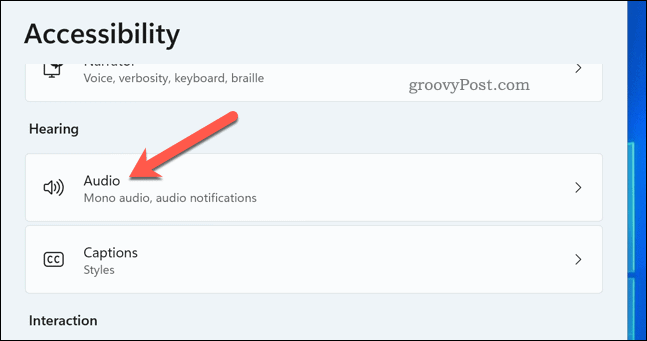
- Tryck på skjutreglaget Monoljud för att växla det till På -läget och aktivera monoljud i Windows 11.
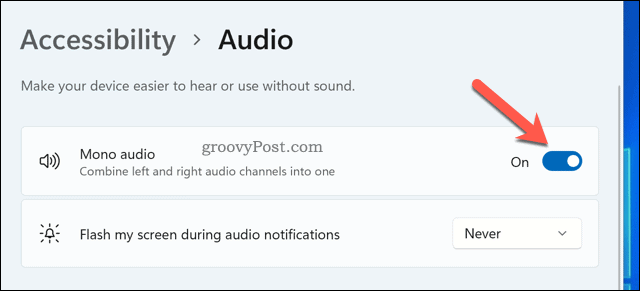
- För att stänga av monoljud, tryck på Mono-ljudreglaget igen för att växla det till Av- läget.
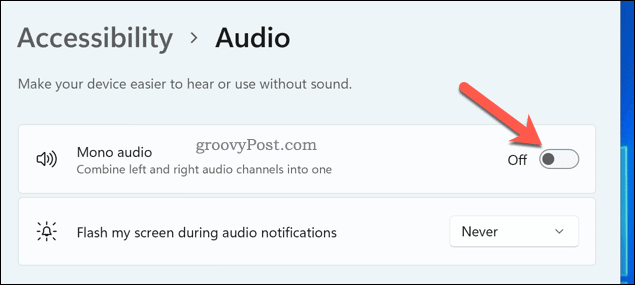
Konfigurera dina ljudinställningar i Windows 11
Med hjälp av stegen ovan bör du snabbt kunna aktivera monoljud på Windows 11 eller stänga av det igen. Det är en praktisk funktion, speciellt om du bara har en enda högtalare, eller om du vanligtvis bara arbetar med en hörlur i. Du kan välja att göra detta om du till exempel använder en enda AirPod.
Det finns andra sätt att konfigurera dina ljudinställningar på en Windows 11-dator. Till exempel kanske du vill byta till den klassiska ljudmixern för att göra det lättare att byta från Windows 10.
Har du svårt att använda din mikrofon med dina högtalare? Du kan testa din mikrofon i Windows 11 . Om du hör feedback måste du konfigurera dina inställningar för att sluta höra dig själv på din mikrofon .

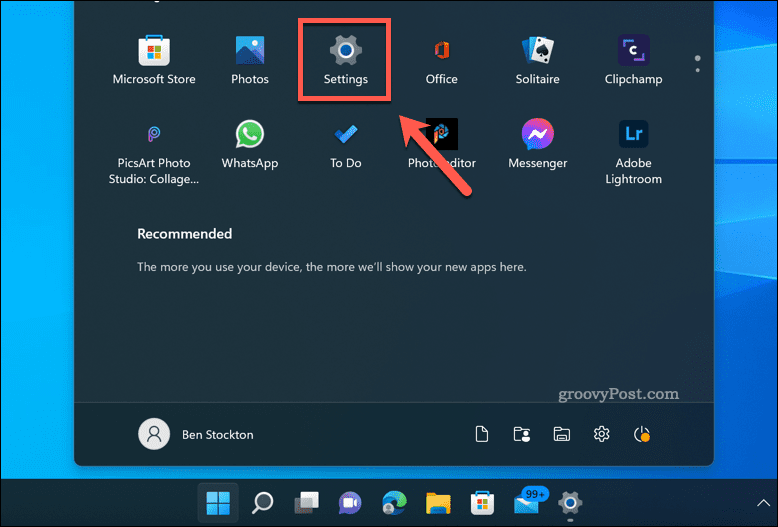
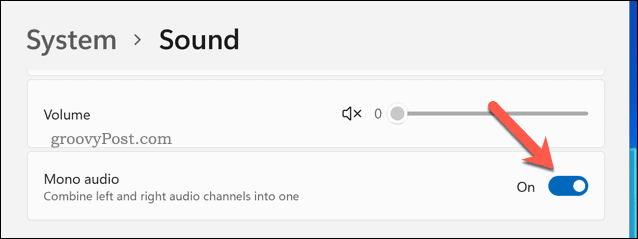
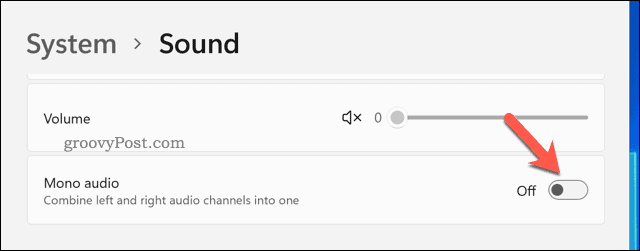
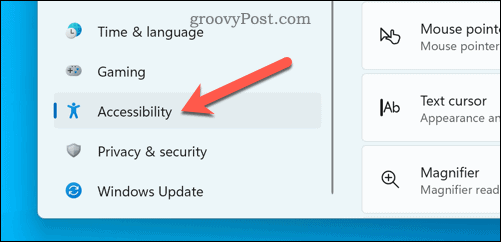
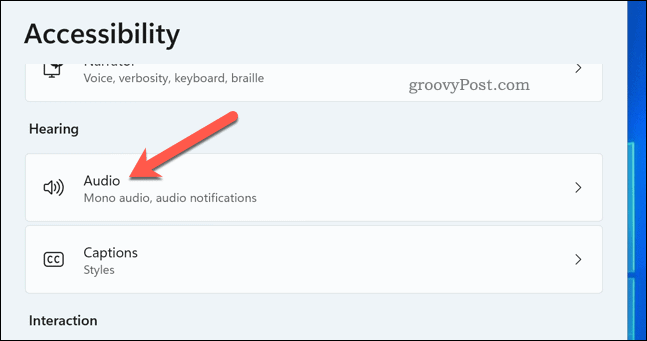
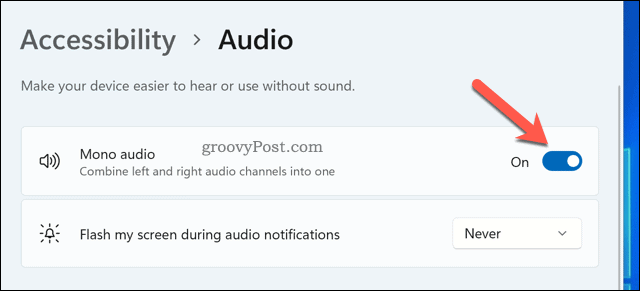
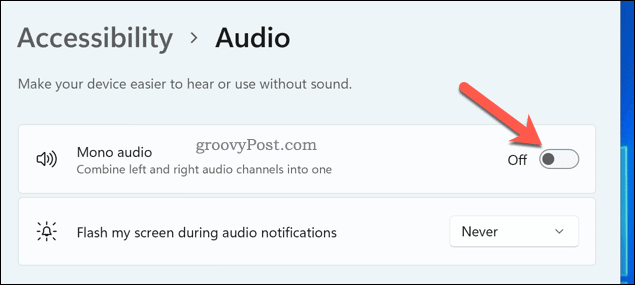



![[100% löst] Hur åtgärdar jag meddelandet Fel vid utskrift i Windows 10? [100% löst] Hur åtgärdar jag meddelandet Fel vid utskrift i Windows 10?](https://img2.luckytemplates.com/resources1/images2/image-9322-0408150406327.png)




![FIXAT: Skrivare i feltillstånd [HP, Canon, Epson, Zebra & Brother] FIXAT: Skrivare i feltillstånd [HP, Canon, Epson, Zebra & Brother]](https://img2.luckytemplates.com/resources1/images2/image-1874-0408150757336.png)